Actualizar a un nuevo dispositivo o enfrentar circunstancias inesperadas, como un reinicio de fábrica o un dispositivo Samsung roto, puede conducir a la pérdida de datos preciosos. Ya sea que se esfuerza por recuperar el acceso a sus archivos perdidos o compartir contenido sin problemas con su nuevo dispositivo Samsung, esta guía está diseñada para ayudarlo en cada paso del camino.
En la siguiente página, desacreditaremos cuatro métodos efectivos para Cómo restaurar la copia de seguridad de Samsung al nuevo teléfono. Estas vías incluyen la utilización de Mobilekin Backup Manager para Android, Samsung Cloud, Smart Switch y Google One. Comencemos con los detalles ahora.
Forma 1: Restaurar la copia de seguridad de Samsung al nuevo teléfono a través de Android Backup & Restore
Para una herramienta de respaldo y restauración de Samsung de confianza, elija el administrador de copia de seguridad de Mobilekin para Android (Win y Mac). Denominado Copia de seguridad y restauración de Android, este programa le permite hacer una copia de seguridad de su teléfono a una computadora y restaurarlo a cualquier dispositivo Android sin preocupaciones de datos. Su simplicidad y capacidad para procesar la información de manera estable, así como su amabilidad de la privacidad, lo convierten en una herramienta imprescindible para todos los teléfonos Android nuevos y experimentados.
Características principales de la copia de seguridad y restauración de Mobilekin Android:
- Realice una copia de seguridad de los dispositivos Samsung con un solo toque.
- Restaure las copias de seguridad al nuevo Samsung/Android fácilmente.
- Mueva archivos como contactos, mensajes, registros de llamadas, imágenes, canciones, videos, documentos y aplicaciones.
- Conexión Wi-Fi/USB, copia de seguridad rápida y restauración, y prueba gratuita.
- Reproducir funciones en los dispositivos generales de Android, incluido el último Galaxy S/Note/Tab.
- No revela su privacidad.


¿Cómo puedo hacer una copia de seguridad de Samsung a su computadora y restaurarlo al nuevo con Android Backup & Restaore?
Paso 1. Iniciar el software – Después de descargar e instalar el software, ábralo. Conecte su teléfono inteligente a la computadora con USB o WiFi. Si es necesario, siga las instrucciones en pantalla para habilitar la depuración USB para la detección.
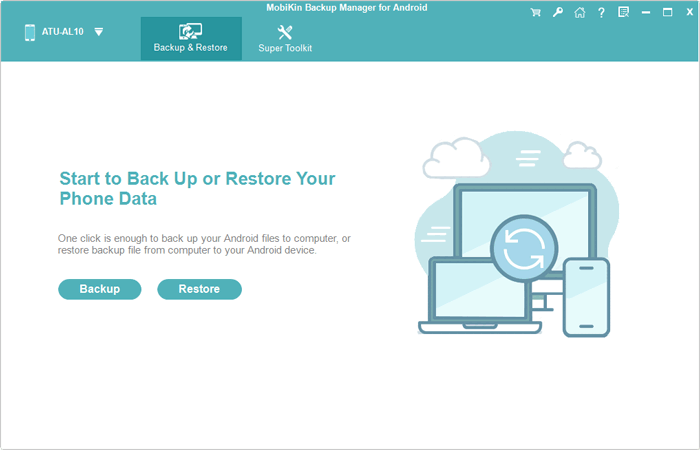
Paso 2. Seleccione la opción de respaldo – En la interfaz principal, elija la opción «Copia de seguridad». Verá varios tipos de datos mostrados. A continuación, seleccione el contenido específico que desea hacer una copia de seguridad y especifique una carpeta de salida para guardar la copia de seguridad.
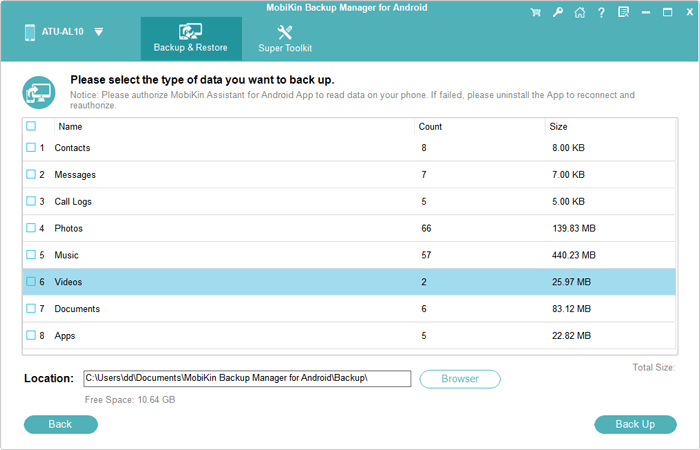
Paso 3. Realice una copia de seguridad de Old Samsung a la computadora – Inicie la copia de los datos haciendo clic en el botón «Copia de seguridad». Espere brevemente y recibirá una notificación cuando la copia de seguridad de datos se termine con éxito.
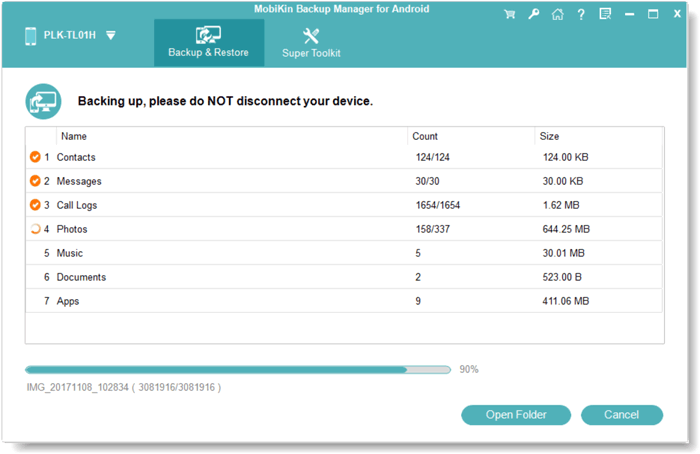
Paso 4. Restaurar la copia de seguridad de Samsung al nuevo Samsung – Conecte su nuevo Samsung u otro teléfono Android a la computadora. Finalmente, haga clic en el botón «Restaurar» en la interfaz y siga cuidadosamente las instrucciones en pantalla para completar la restauración.
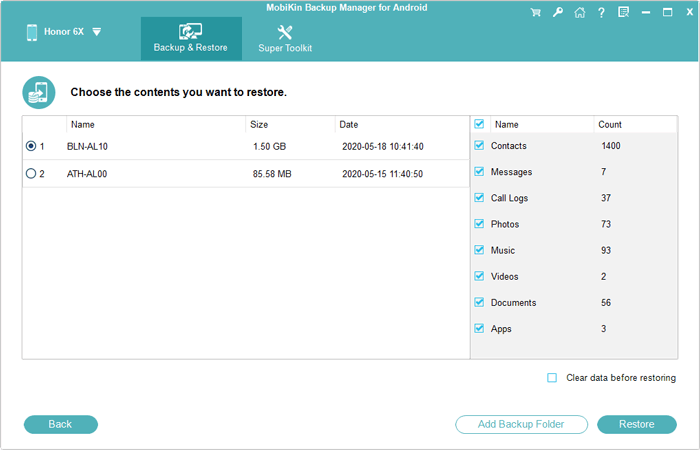
También puede disfrutar:
¿Necesita un administrador de dispositivos Samsung después de restaurar la copia de seguridad de su nuevo dispositivo Samsung o Android?
Vía 2: Realice una copia de seguridad del teléfono Samsung y se restaurar al nuevo teléfono a través de Samsung Cloud
Con los datos respaldados en Samsung Cloud (ofrece 5 GB de almacenamiento gratuito), puede restaurar su teléfono Galaxy después de un restablecimiento de fábrica o transferir archivos a un nuevo dispositivo. Para obtener pasos detallados sobre cómo restaurar desde Samsung Cloud, consulte la guía de copia de seguridad y restauración.
¿Cómo hacer una copia de seguridad de Samsung usando Samsung Cloud?
- Desbloquee su dispositivo Samsung.
- Deslice desde el centro de su pantalla de inicio para acceder a sus aplicaciones.
- Localice y inicie la aplicación 'Configuración' en su teléfono.
- Navegue a 'cuentas y copias de seguridad', 'nube y cuentas' o 'Samsung Cloud'.
- Una vez que esté en el menú apropiado, seleccione 'Copia de seguridad y restauración'.
- En la nueva página, elija la opción 'Datos de respaldo'.
- Seleccione todos los datos que desea hacer una copia de seguridad y toque el botón 'Realización de copias de seguridad ahora'. (¿Qué pasa si falló la copia de seguridad de la nube Samsung?)
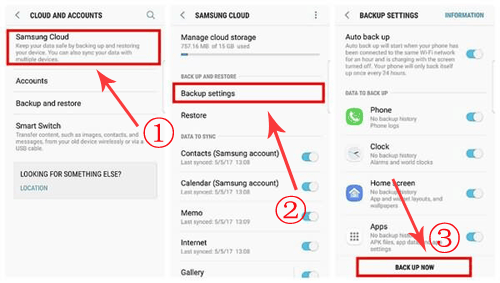
¿Cómo restaurar la copia de seguridad de Samsung al nuevo teléfono usando Samsung Cloud?
- Abra la aplicación Samsung Cloud.
- Elija la opción «Restaurar datos».
- Seleccione la copia de seguridad de la que desea restaurar los datos.
- Elija los datos específicos que desea restaurar y toque «Restaurar» o «Restaurar ahora».
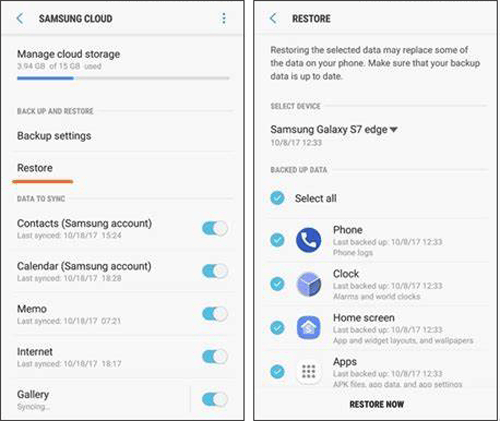
Forma 3: restaurar la copia de seguridad de Samsung al nuevo teléfono usando Smart Switch
Smart Switch admite la transferencia de datos de varios dispositivos Android, iPhones e incluso los viejos teléfonos de características de Samsung a nuevos dispositivos Samsung. Cuando restaura una copia de seguridad usando Smart Switch, reemplaza los datos existentes en su nuevo dispositivo Samsung con los datos de la copia de seguridad. Por lo tanto, es esencial hacer una copia de seguridad de los datos nuevos en su dispositivo antes de iniciar la restauración.
Respaldo:
- Descargue e instale el Samsung Smart Switch para PC.
- Abra la aplicación, descargue e instale Samsung Smart Switch en su dispositivo.
- Conecte su dispositivo a la computadora.
- Toque «Permitir» cuando se le solicite y haga clic en «copia de seguridad» en su computadora.
- Seleccione las categorías de datos que desea hacer una copia de seguridad.
- Haga clic en «Aceptar» y confirmar.
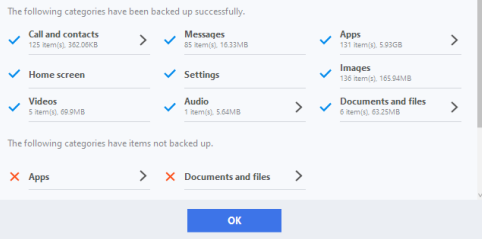
Restaurar:
- Descargue e instale Smart Switch en su PC.
- Abra la aplicación Smart Switch.
- Descargue e instale la aplicación en su teléfono inteligente.
- Conecte su dispositivo a la computadora a través de USB.
- Haga clic en «Restaurar» dentro de la aplicación en su computadora.
- Seleccione «Agregar datos de copia de seguridad».
- Localice la carpeta de copia de seguridad, típicamente llamada «Samsung Smart Switch Switch» para nuestros clientes.
- Elija las categorías de datos relevantes y haga clic en «Restaurar» nuevamente.
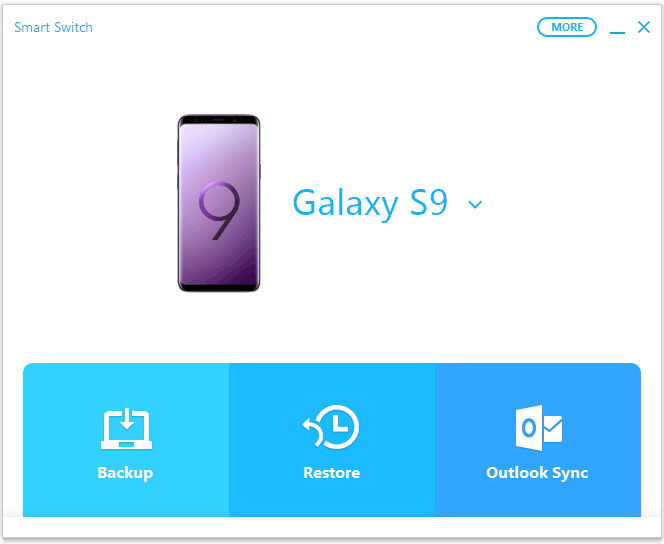
Para una opción fuera de línea sin Internet o USB, simplemente use una tarjeta microSD si tiene una. Inserte en su dispositivo, luego copie archivos usando mis archivos. La restauración es simple: copie los archivos respaldados nuevamente al dispositivo o transfiéralos a otro.
También puede que le guste:
¿Cómo puede solucionar el Samsung Smart Switch que no funciona cuando lo usa para la copia de seguridad o la transferencia de datos?
Forma 4: Haga una copia de seguridad de Samsung y se restaurar al nuevo teléfono con Google One
Para restaurar sus datos en su teléfono Android, simplemente inicie sesión en su cuenta de Google durante la configuración o en la configuración> Google. Sus datos de respaldo anteriormente, incluidos documentos, historial de llamadas, fotos, videos, música, mensajes y más, serán accesibles en su dispositivo.
Respaldo:
- Navegue a «Configuración», luego toque «Cuentas y copias de seguridad».
- Encuentre Google Drive y toque, luego elija «Datos de copia de seguridad».
- Alterne el interruptor a «encender», luego seleccione «Realice la copia de seguridad ahora».
- Una vez configurado, su teléfono Galaxy se realizará automáticamente cuando se conecte a Wi-Fi después de estar inactivo y cargarse durante dos horas.
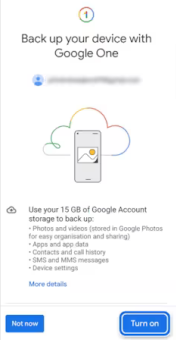
Restaurar:
- Siga las instrucciones en pantalla hasta que llegue a la pantalla «Copiar aplicaciones y datos», luego toque «Siguiente».
- Elija «¿No puede usar otro dispositivo?».
- Inicie sesión con la misma cuenta de Google utilizada para la copia de seguridad de su teléfono.
- Seleccione la última copia de seguridad disponible.
- Elija qué archivos restaurar, o toque «todas las aplicaciones» para seleccionar todas, luego toque «Restaurar».
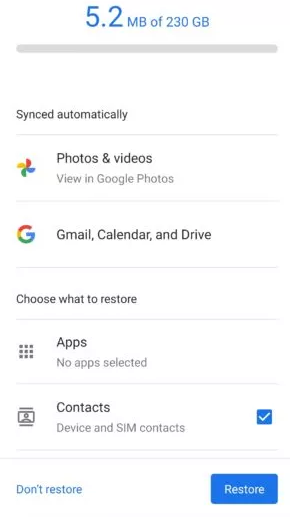
Samsung Cloud ofrece una cantidad limitada de almacenamiento gratuito, que generalmente varía de 5 GB a 15 GB, dependiendo de su dispositivo y región. Para fines de seguridad, siempre se recomienda usar contraseñas seguras y habilitar características de seguridad adicionales como la autenticación de dos factores para una mayor protección.
En una palabra
Aunque las herramientas oficiales de Samsung y Google One son opciones importantes para completar la restauración de Samsung Backup, su estabilidad y compatibilidad son controvertidas. Por el contrario, Mobilekin Backup Manager para Android se destaca como una solución eficiente y confiable, ofreciendo características integrales de copia de seguridad y restauración con medidas de seguridad mejoradas. Entonces, dale una oportunidad a este programa ahora después de la descarga gratuita.


